Quer integrar vídeos no seu sítio WordPress para criar uma experiência multimédia envolvente para os seus visitantes? Com o Elementor, pode criar facilmente uma lista de reprodução de vídeos que apresenta o seu conteúdo da melhor forma possível. Este guia mostrar-lhe-á como inserir e personalizar um elemento de lista de reprodução de vídeo eficaz.
Principais conclusões
- O Elementor facilita a criação de listas de reprodução de vídeos.
- Pode inserir ligações do YouTube, bem como vídeos auto-hospedados.
- Estão disponíveis várias opções de personalização, incluindo títulos, sobreposições de imagens e funções de reprodução automática.
- O Lazy Load pode otimizar os tempos de carregamento da sua página quando é incluído um grande número de vídeos.
Guia passo-a-passo
Passo 1: Abra o Elementor e selecione o widget de lista de reprodução de vídeos
Para começar, inicie sessão no seu painel de controlo do WordPress. Navegue até à página ou publicação onde pretende inserir a lista de reprodução de vídeos. Clique em "Editar Elementor". Na barra lateral esquerda, encontrará a barra de pesquisa onde pode procurar o widget "Video Playlist". Arrastar e largar o widget na página é uma brincadeira de crianças.
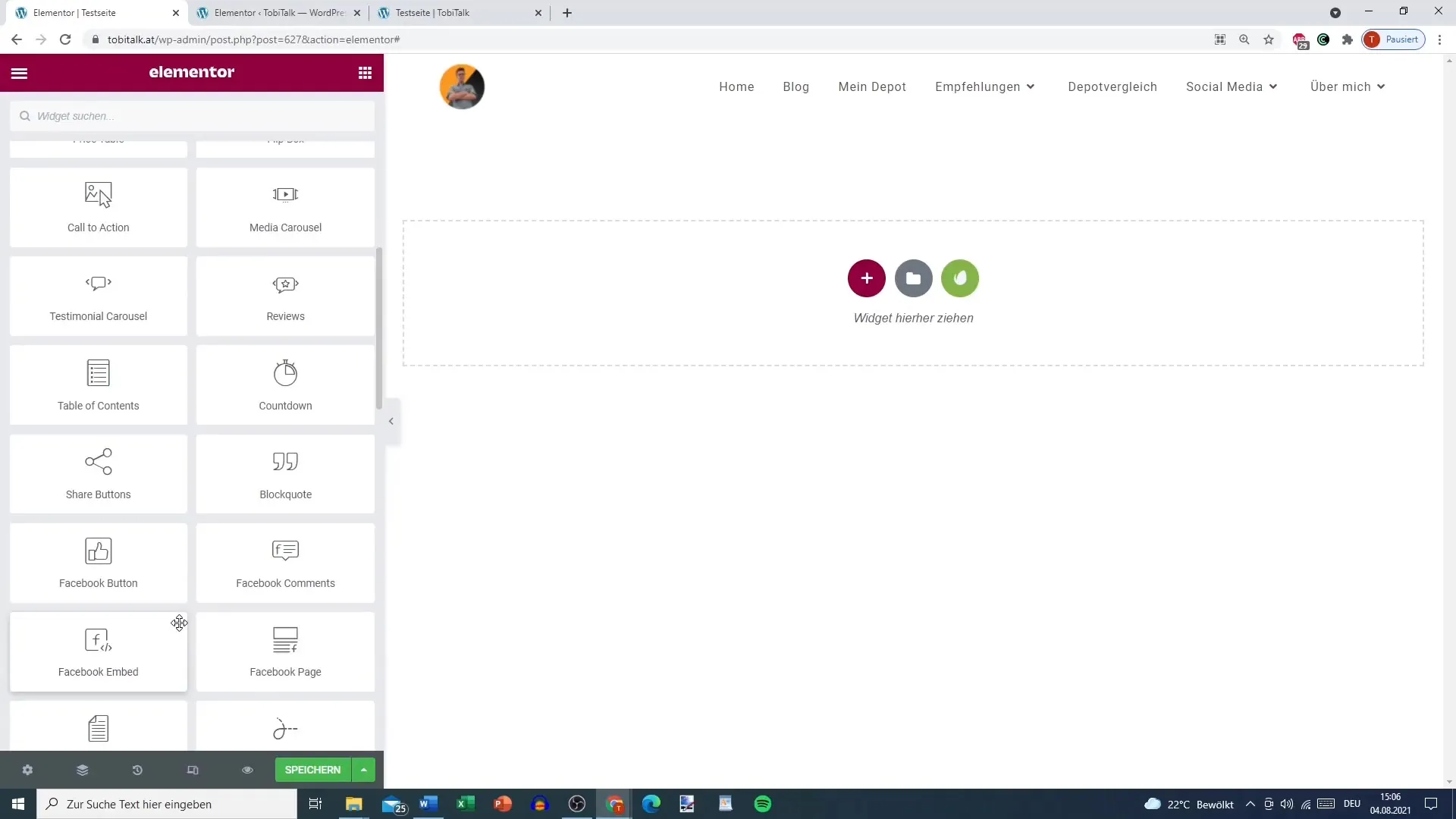
Passo 2: Criar uma lista de reprodução
Assim que tiver adicionado o widget da lista de reprodução de vídeos, pode começar a criar a sua lista de reprodução. Aqui tem a opção de adicionar vários links, por exemplo, do YouTube ou dos seus vídeos auto-hospedados. Para criar um novo nome de vídeo, basta clicar em "Adicionar" e introduzir o link para o vídeo pretendido, por exemplo, para a sua primeira parte.
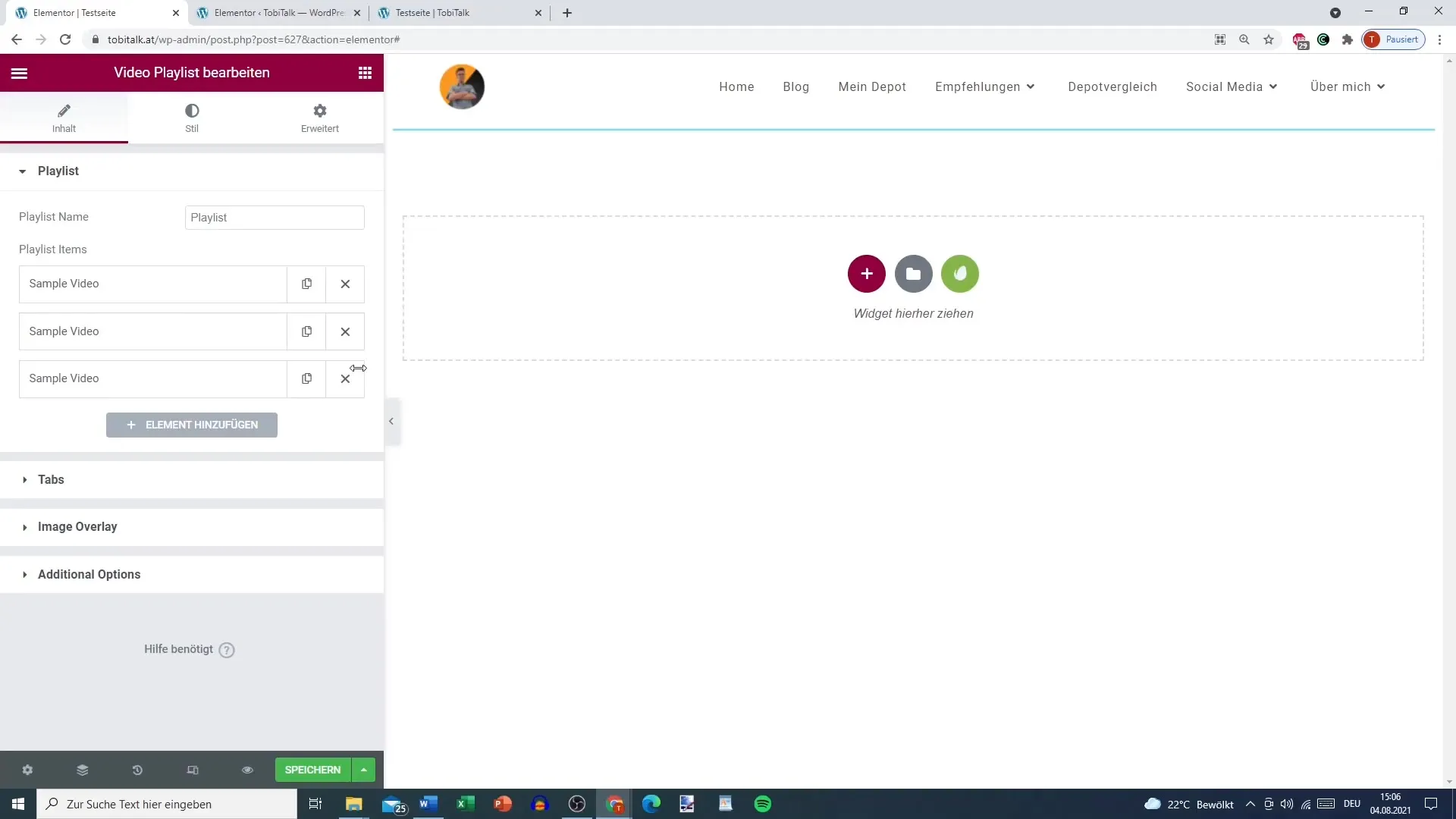
Passo 3: Adicionar título e cabeçalho de secção
Também pode adicionar títulos e cabeçalhos de secção à sua lista de reprodução para organizar os vídeos e ajudar os utilizadores a encontrar mais rapidamente o que procuram. Para tal, vá à secção "Título" no widget da lista de reprodução e introduza "Parte 1" ou "Parte 2", consoante a secção em causa. Isto torna a lista de reprodução mais clara.
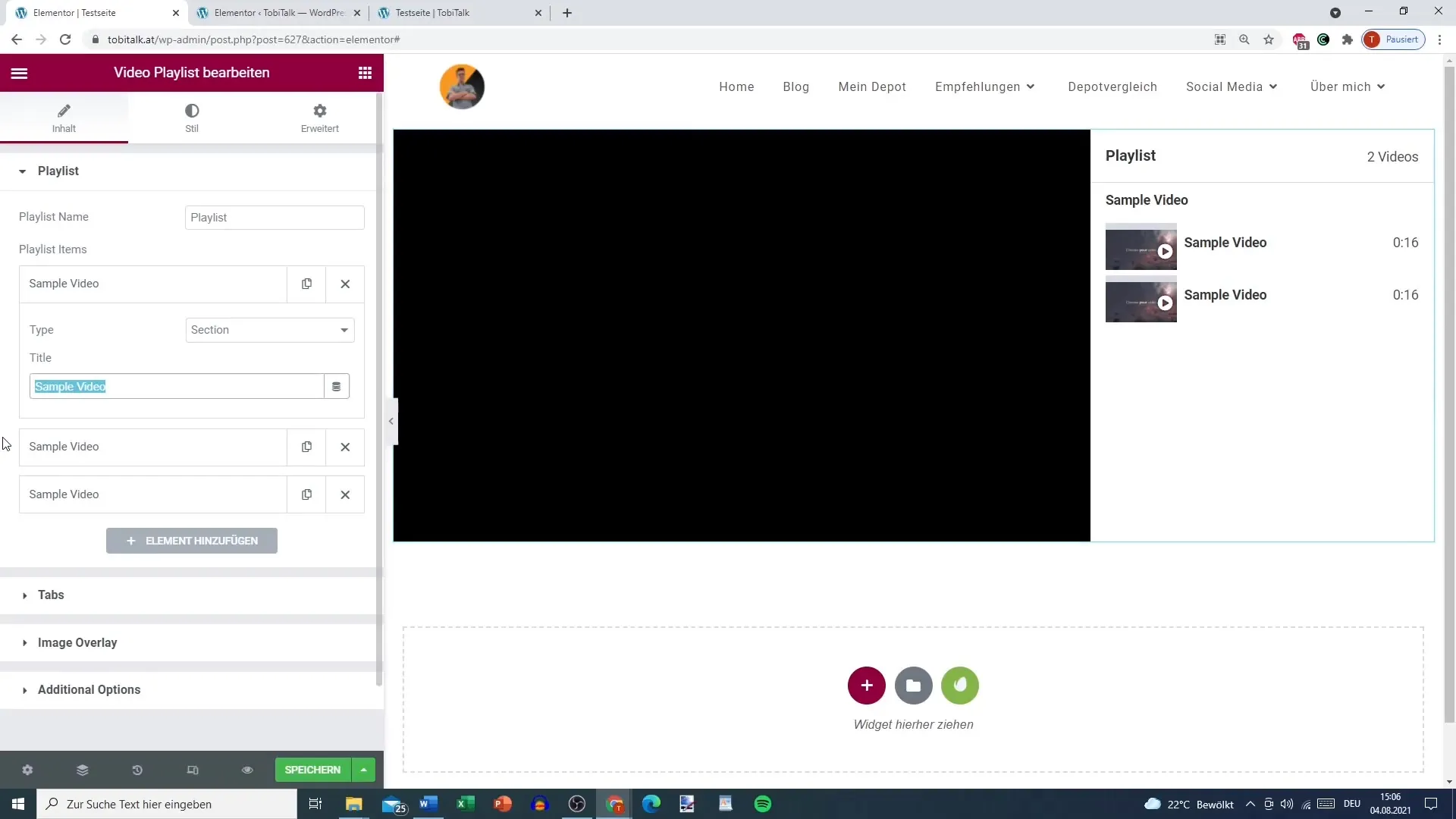
Passo 4: Adicionar mais vídeos
Agora, adicione os links para mais vídeos utilizando os botões adicionais "Adicionar" e introduzindo os links correspondentes. Pode adicionar tantos vídeos quantos forem necessários para fornecer o conteúdo desejado. Uma das vantagens é que pode personalizar a ordem dos vídeos, se assim o desejar.
Etapa 5: Inserir os links dos vídeos
É aqui que entra o seu link do YouTube ou o link para o seu vídeo auto-hospedado, dependendo da sua preferência. Tenha em atenção que é preferível utilizar o YouTube, uma vez que carregar os seus próprios vídeos pode demorar muito tempo e afetar os tempos de carregamento. Insira as ligações em conformidade e certifique-se de que os URLs estão corretos.
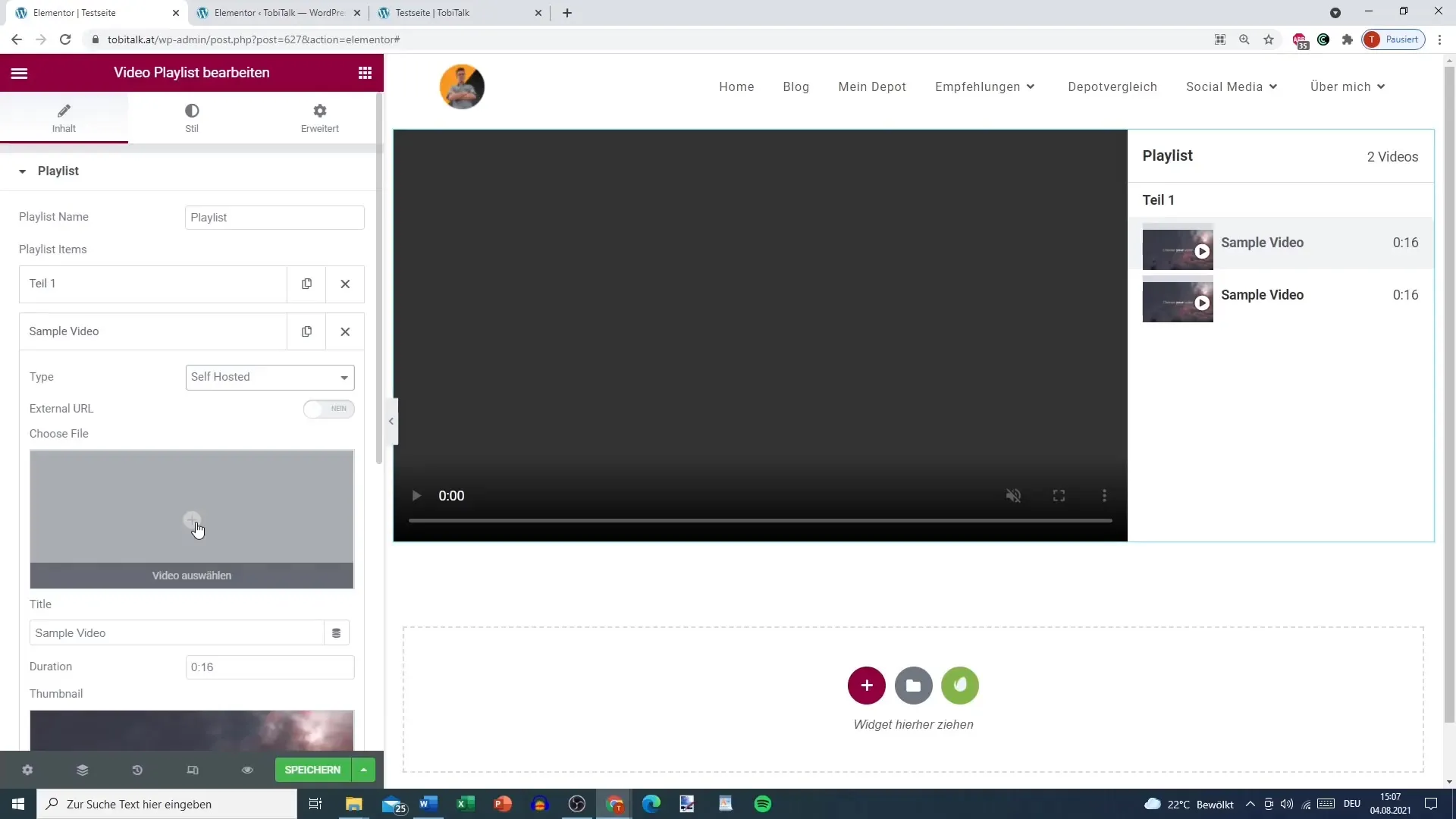
Passo 6: Personalizar definições adicionais
No passo seguinte, pode efetuar definições adicionais no separador "Separadores". Aqui pode ajustar várias opções, por exemplo, se pretende ativar a reprodução automática para o primeiro vídeo. Estas definições garantem que a lista de reprodução é tão funcional e fácil de utilizar quanto possível.
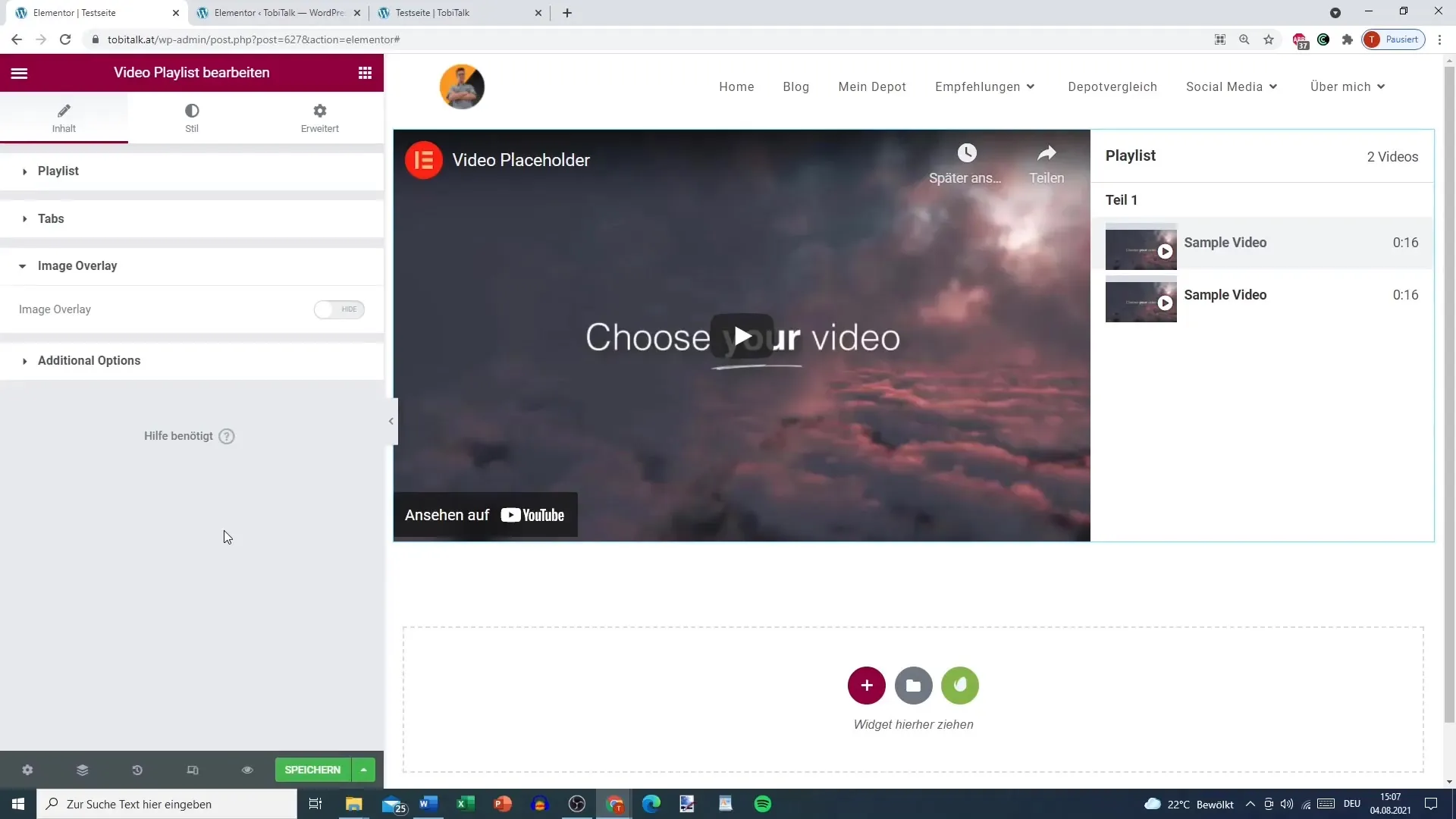
Passo 7: Adicionar sobreposição de imagem (opcional)
Se desejar, também pode utilizar uma sobreposição de imagem para apresentar uma imagem de pré-visualização do seu vídeo. Isto pode aumentar o interesse visual e ajudar os utilizadores a decidir qual o vídeo a ver. Basta selecionar uma imagem da sua biblioteca multimédia e carregá-la.
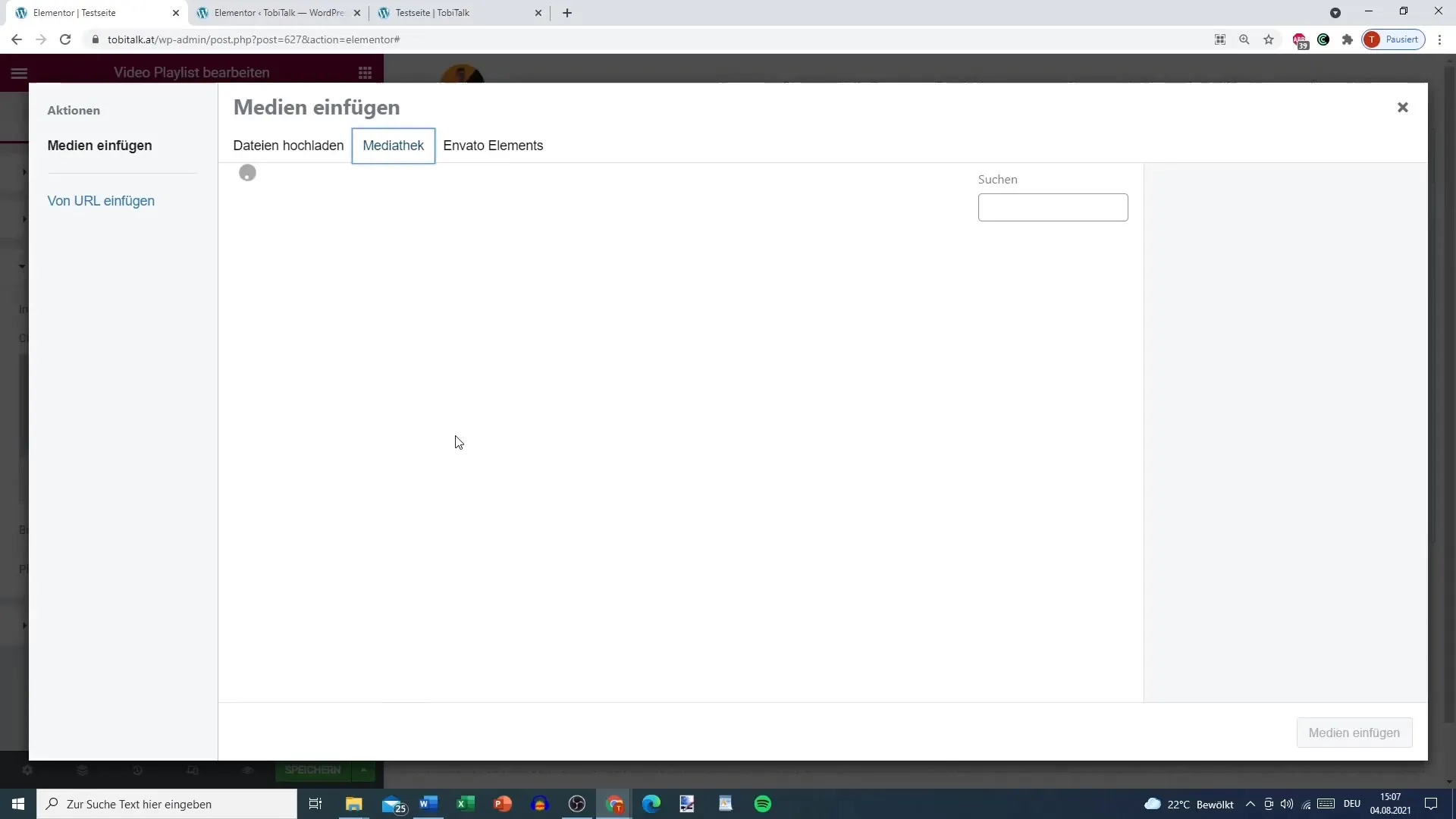
Passo 8: Personalizar o ícone de reprodução
Outra funcionalidade interessante é a opção de personalizar o ícone de reprodução. Por exemplo, pode alterá-lo para um símbolo de mais para incentivar o utilizador a clicar no vídeo. Isto dá à sua lista de reprodução um toque pessoal e pode melhorar a experiência do utilizador.
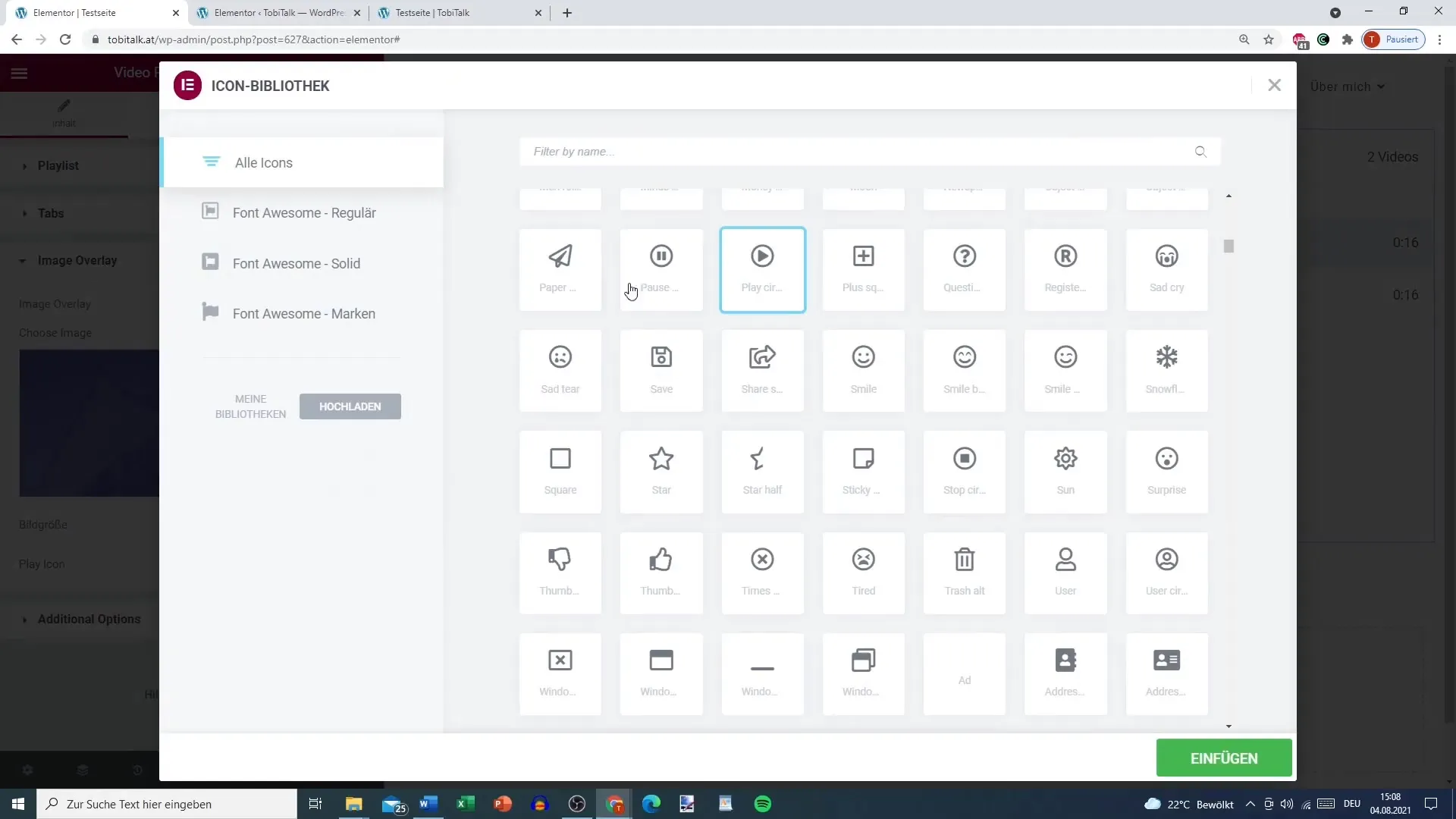
Passo 9: Ativar o carregamento lento
Se tiver um grande número de vídeos na sua lista de reprodução, recomendo que active o carregamento lento. Isto significa que os vídeos só são carregados quando o utilizador quer realmente reproduzi-los. Isto melhora a velocidade de carregamento da sua página e garante que os utilizadores desfrutam de uma experiência suave.
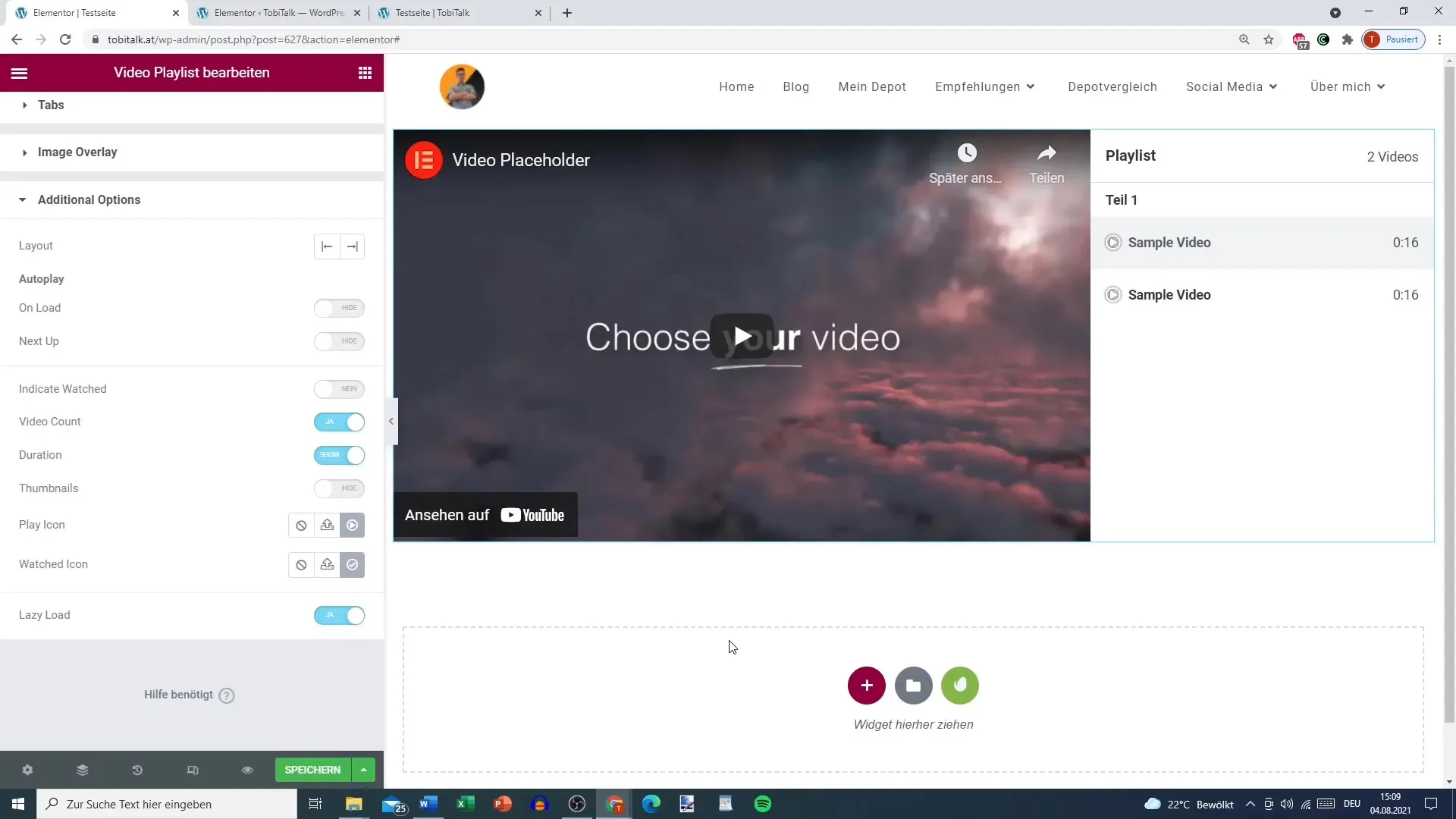
Passo 10: Publicar a lista de reprodução para os utilizadores
Depois de ter personalizado todos os vídeos e definições, guarde as alterações e publique a página. Teste a lista de reprodução para garantir que todas as ligações funcionam e que os vídeos são apresentados corretamente. Isto garantirá que os seus visitantes tenham uma impressão positiva do seu conteúdo multimédia.
Resumo
Aprendeu agora a criar facilmente uma lista de reprodução de vídeo com o Elementor, ideal para tutoriais, cursos ou qualquer conteúdo de vídeo. Com as várias opções de personalização, pode garantir que a lista de reprodução corresponde às suas necessidades.


